Há algumas semanas, publicamos uma notícia exclusiva informando aos nossos leitores que o Xiaomi Mi 8 SE chegará à Índia, embora com um novo nome, o Mi 8i. Embora os consumidores indianos tenham que esperar mais algumas semanas antes de colocarem as mãos no dispositivo, tivemos o privilégio de voar para a China e adquirir o dispositivo para nós mesmos. Agora que tivemos algum tempo para brincar com o dispositivo, gostaríamos de compartilhar nossa experiência com você. Portanto, se você está interessado no novo Xiaomi Mi 8 SE e está ansioso por ele, aqui estão os 12 melhores recursos e truques do Mi 8 SE que o farão desejá-lo ainda mais:
Melhores recursos e truques do Mi 8 SE
1. Gestos
Parece que, para smartphones, 2018 é o ano dos gestos, entalhes e desbloqueio facial, e o Xiaomi Mi 8 SE traz todos eles. Vamos começar com gestos, pois os gestos no Mi 8 SE são um dos melhores que já usei em qualquer smartphone Android. Embora a Xiaomi dê a você a opção de usar gestos ou botões quando estiver configurando o dispositivo pela primeira vez, você pode alterá-lo mais tarde acessando as Configurações. Se você deseja habilitar gestos em seu Mi 8 SE, vá para Configurações -> Exibição em tela inteira e toque na opção “Gestos em tela inteira”.
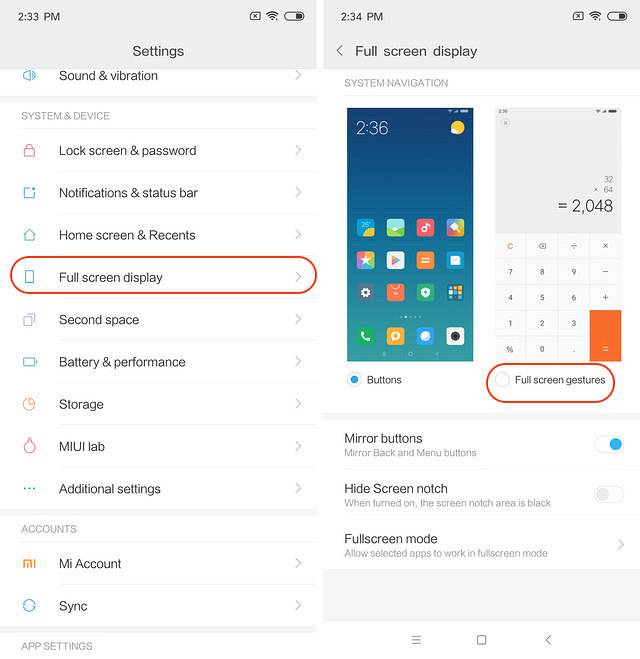
Assim que você fizer isso, seu telefone lhe dará a opção de aprender os gestos. Se você nunca usou gestos antes, recomendo que toque no botão “Aprender” para se familiarizar com eles. De qualquer forma, os gestos são bem simples de se acostumar. Você pode deslizar de baixo para ir para casa, deslizar de baixo para cima e parar no meio para ir para o menu Recentes, e deslize da extremidade esquerda ou direita da tela para voltar. Você também pode deslizar e segurar da borda esquerda ou direita para voltar ao aplicativo anterior em vez de voltar uma página no mesmo aplicativo, o que é muito bom. A melhor parte sobre o uso de gestos no Mi 8 SE é que ele parece fluido e funciona sempre. Se você adora gestos, vai adorar o Mi 8 SE.
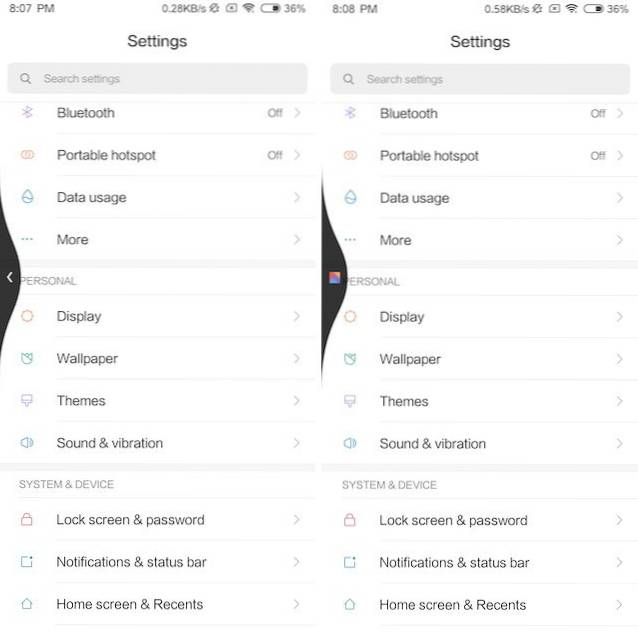
2. Desbloqueio facial
Como mencionado acima, o Mi 8 SE também está trazendo o recurso de desbloqueio facial e, embora possa não ter o sensor infravermelho presente no Mi 8 normal, ele funciona sempre. Para configurar o desbloqueio facial em seu Mi 8 SE, abra o aplicativo Configurações e toque na opção "Tela de bloqueio e senha". Aqui, toque em “Adicionar dados de rosto” para adicionar seus dados de rosto para fins de desbloqueio.
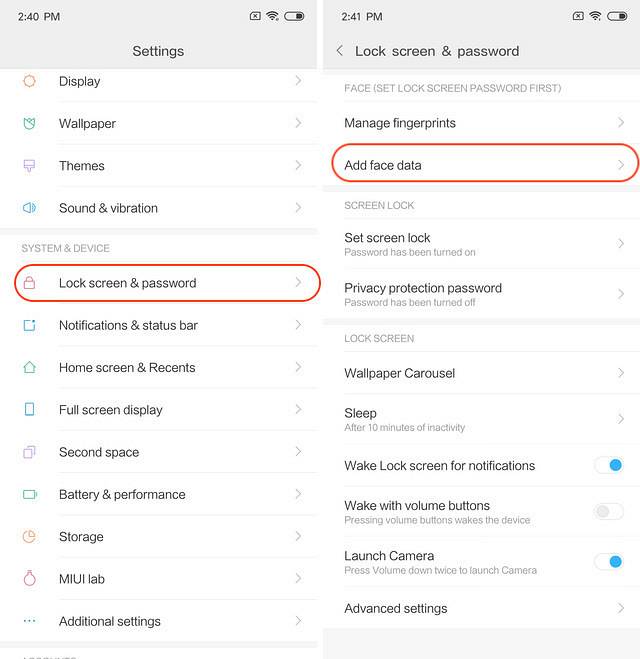
Ao adicionar seus dados de rosto, apenas posicione seu rosto de forma que ele caia dentro do círculo e seus dados de rosto serão adicionados. Da próxima vez que quiser desbloquear o smartphone, basta levantá-lo e permitir que ele olhe para o seu rosto. O desbloqueio facial é rápido e funciona sempre. No entanto, lembre-se de que não é tão seguro quanto seu scanner de impressão digital e, portanto, não pode ser usado para coisas como autenticação de pagamento.
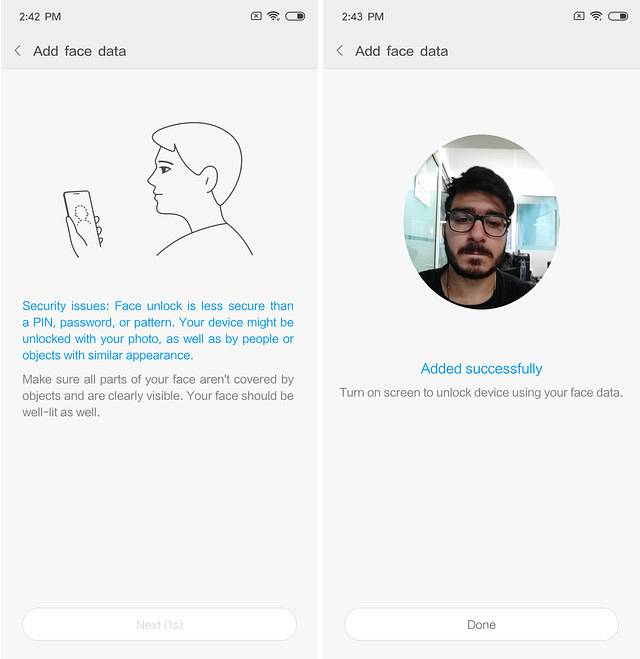
3. Ocultar entalhe
Agora que falamos sobre os gestos e o desbloqueio facial, vamos falar sobre o entalhe. Sim, está lá e, sim, parece muito feio. No entanto, espere alguns dias e você se acostumará e não se importará muito. Dito isso, se você é alguém que não consegue conviver com o entalhe, não importa o que aconteça, o Mi 8 SE oferece a opção de ocultá-lo. Para ocultar o entalhe, vá para Configurações -> Exibição em tela cheia e habilite a opção “Ocultar entalhe da tela”.
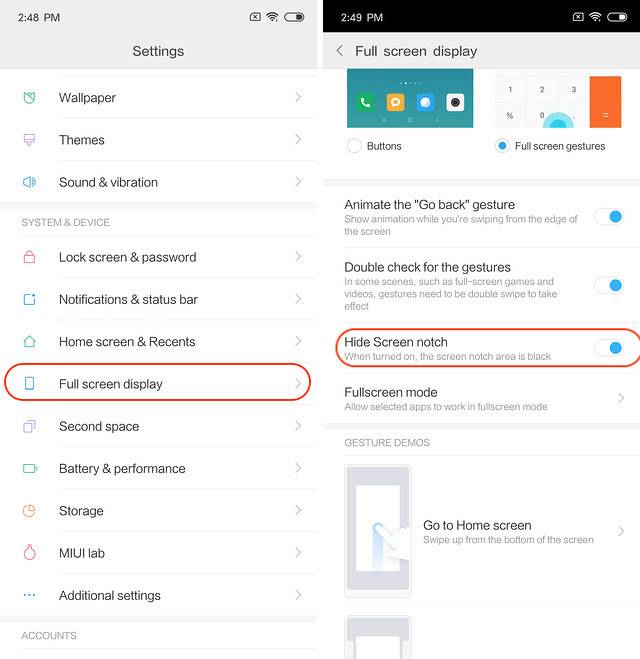
4. Modo sempre ligado
Um dos meus recursos favoritos que vem com o Mi 8 SE é o “modo Sempre ligado”, que permite sempre mostrar a hora, data e mensagens na tela de bloqueio quando ele está desligado. Eu adorava esse recurso em meus antigos telefones Motorola e estou feliz por ele estar aqui. Parece ainda melhor no Mi 8 SE, pois vem com um painel Super AMOLED, o que significa que o telefone só precisa iluminar os pixels de que precisa. Se você também adora o modo Sempre ligado, você pode habilitá-lo indo para Configurações -> Vídeo -> modo Sempre ligado e, em seguida, movendo o ícone para habilitá-lo.
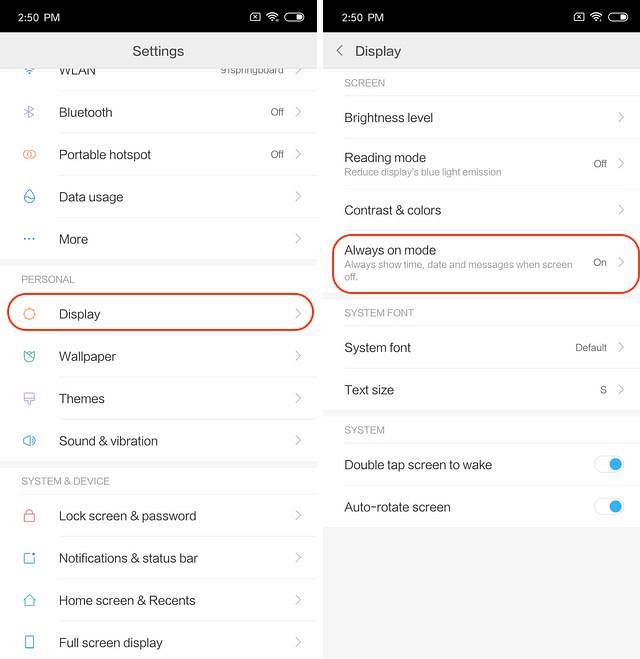 Enquanto você está aqui, você verá que também há uma opção para agendar o modo Sempre ligado. O recurso de agendamento permite definir a hora do dia em que deseja que o modo Sempre ligado apareça. Eu o mantenho ligado o tempo todo, mas você tem a opção de agendá-lo se quiser.
Enquanto você está aqui, você verá que também há uma opção para agendar o modo Sempre ligado. O recurso de agendamento permite definir a hora do dia em que deseja que o modo Sempre ligado apareça. Eu o mantenho ligado o tempo todo, mas você tem a opção de agendá-lo se quiser.
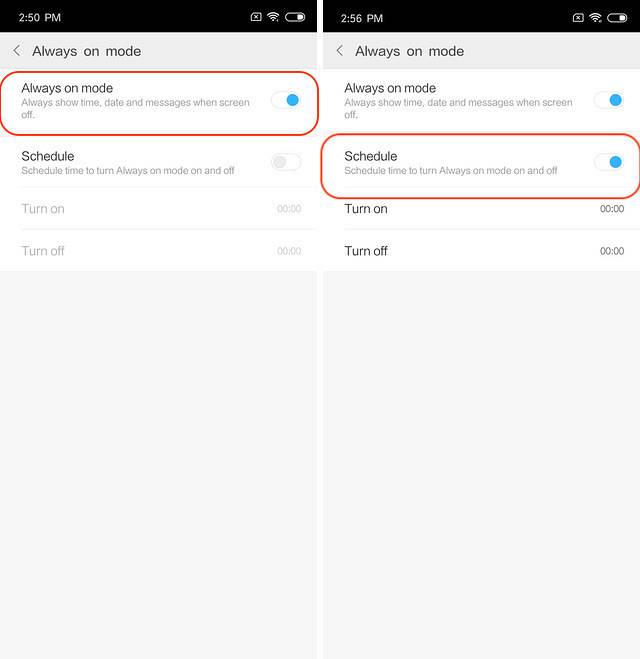
5. Gravação de vídeo em câmera lenta
O Mi 8 SE vem com um hardware de câmera muito bom que permite tirar fotos e vídeos realmente legais. Um dos recursos da câmera que o Mi 8 SE está trazendo é a capacidade de gravar vídeos em câmera lenta. Com o Mi 8 SE, você pode gravar vídeos em câmera lenta a 120 quadros por segundo com qualidade 1080p ou a 240 fps com qualidade 720p. Para gravar vídeos em câmera lenta em seu Mi 8 SE, primeiro inicie o aplicativo da câmera e depois vá para o modo de vídeo. Aqui, toque no menu de hambúrguer no canto superior direito e, em seguida, toque no ícone de vídeo “Câmera lenta”.
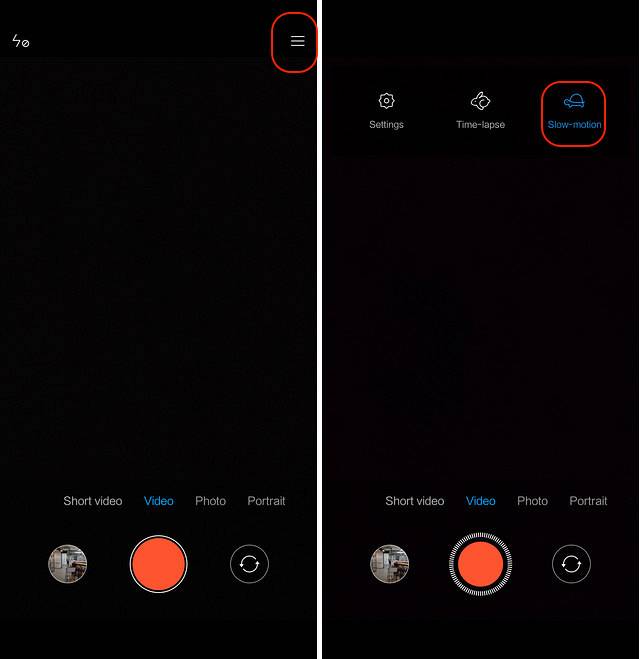 Quando o ícone fica azul, significa que agora você pode gravar vídeos em câmera lenta. Para configurar as preferências de gravação, dentro do mesmo menu de hambúrguer, toque em Configurações -> Vídeo HFR e selecione sua preferência. Você tem três opções para escolher, que são 720p a 120 fps, 1080p a 120 fps e 720p a 240 fps. Quanto maior o fps, melhor será o efeito de câmera lenta. No entanto, não faça isso em fps mais altos, a gravação será de qualidade inferior, pois só suporta gravação 720p a 240 fps. Então, escolha suas configurações de registro para atender às suas necessidades.
Quando o ícone fica azul, significa que agora você pode gravar vídeos em câmera lenta. Para configurar as preferências de gravação, dentro do mesmo menu de hambúrguer, toque em Configurações -> Vídeo HFR e selecione sua preferência. Você tem três opções para escolher, que são 720p a 120 fps, 1080p a 120 fps e 720p a 240 fps. Quanto maior o fps, melhor será o efeito de câmera lenta. No entanto, não faça isso em fps mais altos, a gravação será de qualidade inferior, pois só suporta gravação 720p a 240 fps. Então, escolha suas configurações de registro para atender às suas necessidades.
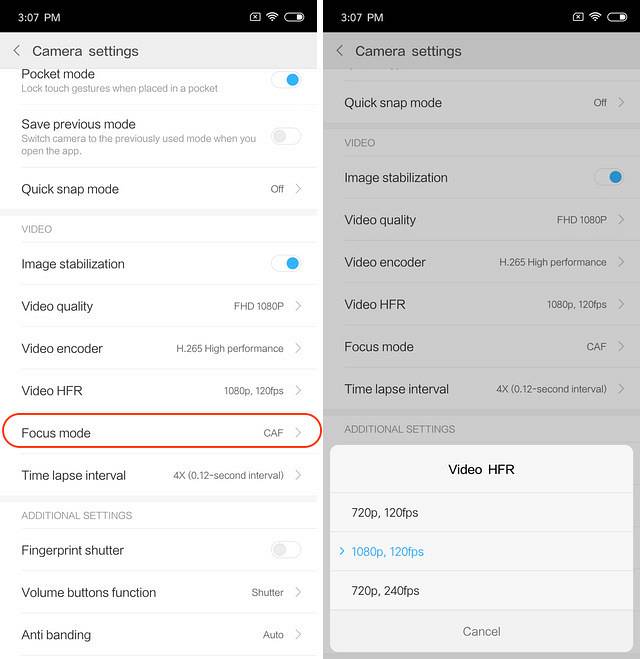
6. Imagens de retrato AI
Outro excelente recurso de câmera que vem com o Mi 8 SE são as fotos de retratos alimentadas por AI. Basicamente, a câmera usa inteligência artificial para dar efeito bokeh nas fotos. Para usar o recurso de fotos de retrato, basta iniciar o aplicativo da câmera e deslizar da direita para a esquerda no visor da câmera para entrar no modo retrato.
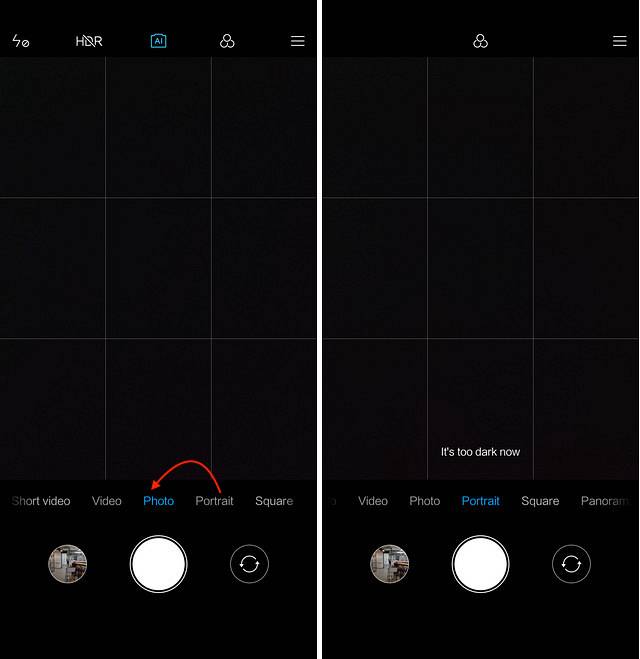
Agora, basta apontar o telefone para o objeto e clicar na imagem para tirar fotos com efeito de modo bokeh. Se você quiser, você também pode toque no ícone do filtro (marcado na imagem abaixo) para aplicar filtros antes mesmo de tirar a foto.
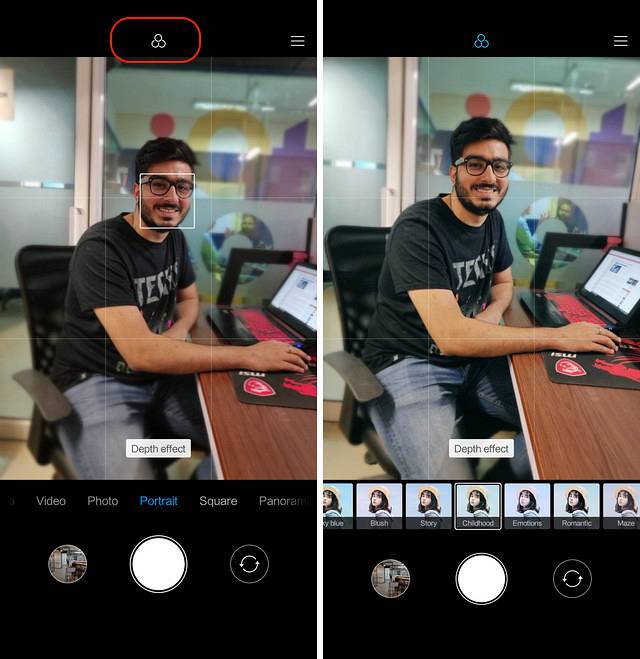
7. Ative a detecção de cena AI
Um recurso inovador que vem com o Mi 8 SE é o novo "AI Scene Detection", que utiliza inteligência artificial junto com a câmera do seu telefone para identificar as coisas ao seu redor. Parece que esse recurso ainda está em beta, pois não funciona 100% das vezes, no entanto, tenho certeza de que funcionará assim que o telefone for oficialmente lançado na Índia.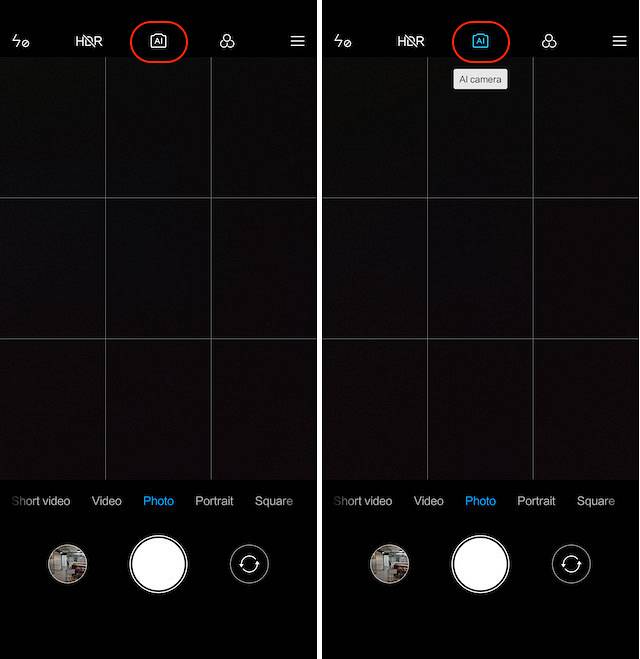 Para usar o recurso Detecção de cena AI, inicie o aplicativo da câmera e toque no botão AI na parte superior. Depois de tocar nele, ele ficará azul para mostrar que está funcionando. Agora, basta apontar sua câmera para uma cena e ela irá detectá-la e aplicar automaticamente os efeitos para lhe dar as melhores fotos possíveis. Por exemplo, na imagem abaixo, você pode ver o ícone de folha que mostra que o telefone identificou que uma planta está em foco.
Para usar o recurso Detecção de cena AI, inicie o aplicativo da câmera e toque no botão AI na parte superior. Depois de tocar nele, ele ficará azul para mostrar que está funcionando. Agora, basta apontar sua câmera para uma cena e ela irá detectá-la e aplicar automaticamente os efeitos para lhe dar as melhores fotos possíveis. Por exemplo, na imagem abaixo, você pode ver o ícone de folha que mostra que o telefone identificou que uma planta está em foco.

8. Gerenciar aplicativos como um profissional
Um dos recursos mais subestimados do Mi 8 SE é a capacidade de gerenciar vários aplicativos ao mesmo tempo. Eu particularmente adoro o recurso que me permite desinstalar vários aplicativos de uma vez. Para acessar este novo recurso, primeiro, abra o “aplicativo de segurança” e toque na opção “Gerenciar aplicativos”.
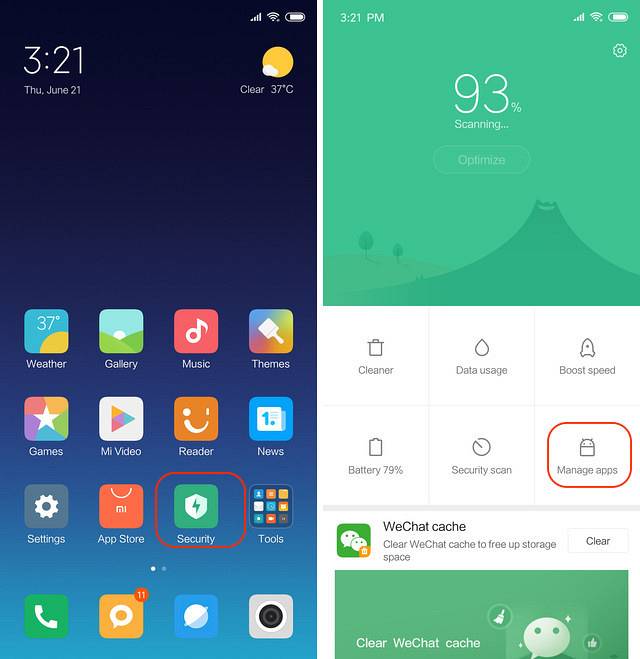
Aqui, como você pode ver, você tem quatro guias diferentes. A primeira é a guia “Atualizações”, onde você encontrará as atualizações pendentes de todos os aplicativos em um único lugar. A guia “Desinstalar” permite que você exclua vários aplicativos de uma vez enquanto a guia “Dual apps” permite que você crie um clone de seus aplicativos. Finalmente, a guia “Permissões” é onde você gerencia as permissões concedidas aos aplicativos. Já que eu pessoalmente instalo muitos aplicativos para teste, a guia Desinstalar é uma benção para mim. Este é um recurso muito legal e eu sei que vocês vão adorar.
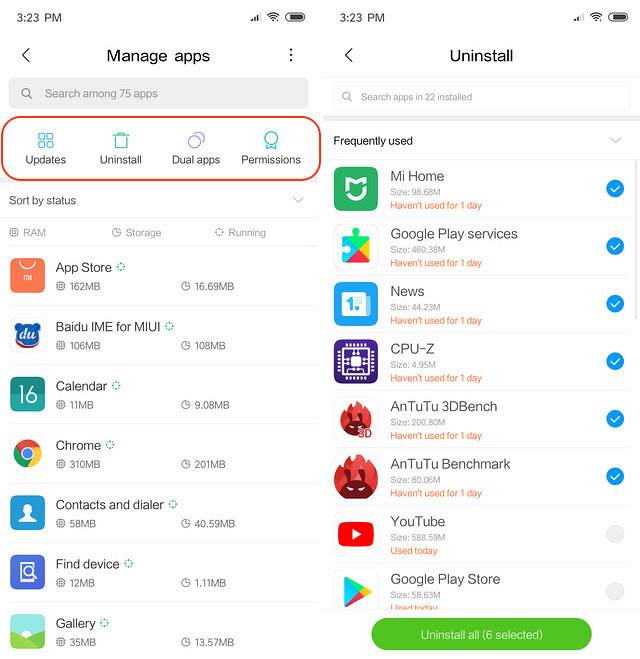
9. Dicas de menu recentes
Uma vez que o Mi 8 SE será executado no MIUI 10 quando for lançado na Índia, algumas coisas mudaram e precisamos nos acostumar. Por exemplo, agora bloquear um aplicativo no menu Recentes e acessar as informações específicas do aplicativo é um pouco diferente do que antes. Agora, para acessar esses recursos, primeiro você precisa acessar o Menu Recentes e, em seguida, tocar e segurar em um cartão.
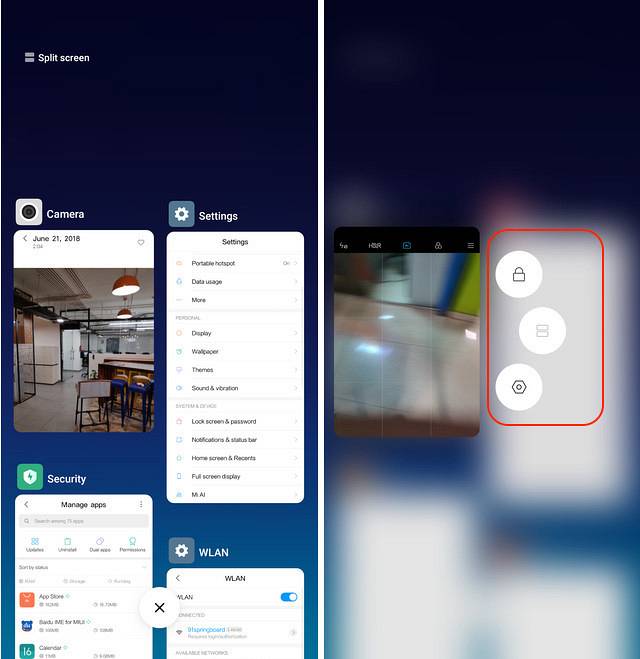 Como você pode ver na imagem acima, existem três opções diferentes. O primeiro ajuda a bloquear aplicativos para que, mesmo que você limpe os aplicativos recentes, não fique limpo. A segunda opção permite entrar no modo de tela dividida enquanto a última abre a página de informações do aplicativo. Toque nas três opções para explorá-lo por si mesmo.
Como você pode ver na imagem acima, existem três opções diferentes. O primeiro ajuda a bloquear aplicativos para que, mesmo que você limpe os aplicativos recentes, não fique limpo. A segunda opção permite entrar no modo de tela dividida enquanto a última abre a página de informações do aplicativo. Toque nas três opções para explorá-lo por si mesmo.
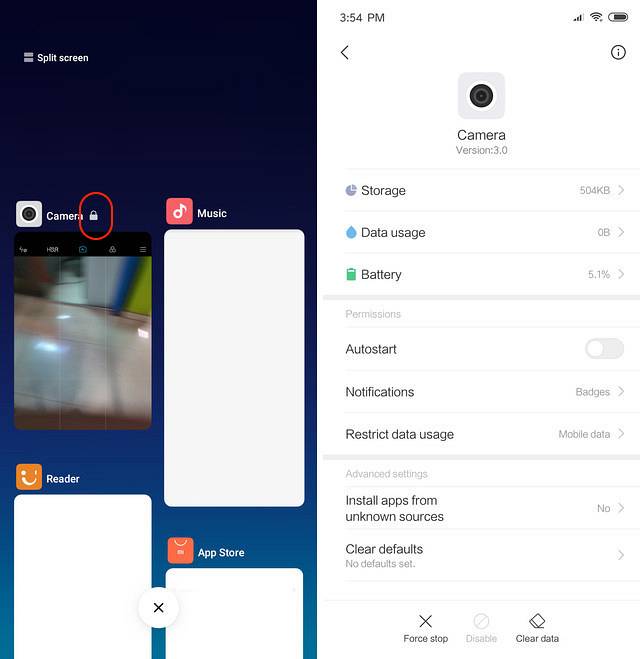
10. Modo Picture-in-Picture
Com MIUI 10, A Xiaomi finalmente introduziu o recurso de modo “Picture-in-Picture” e está chegando ao Mi 8 SE. Os usuários do Mi 8 SE poderão desfrutar desse recurso incrível para os aplicativos que o suportam. Meu uso favorito do modo picture-in-picture é durante a navegação, pois ele me permite acessar rapidamente outros aplicativos sem sair da navegação. Para usar o modo PIP, quando você estiver navegando, basta clicar no botão home e o Google Maps iniciará automaticamente o modo PIP.
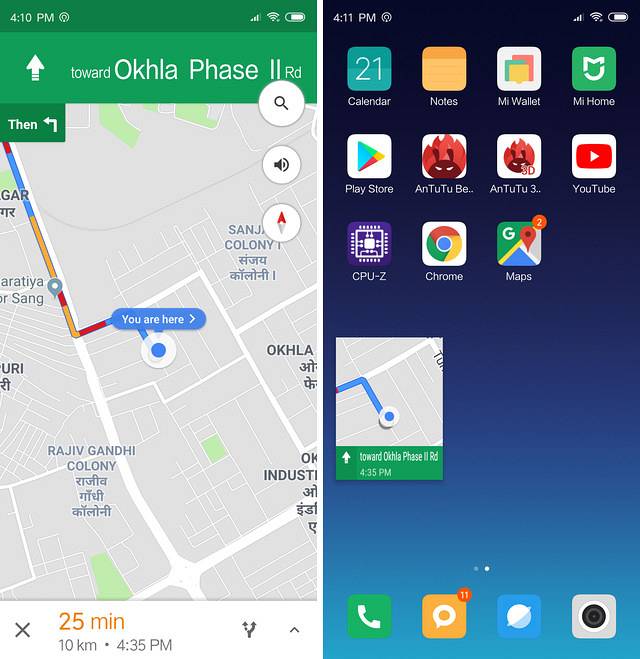
11. Configure a contagem regressiva de Não perturbe
Se você usa o modo “Não perturbe” ou o modo DND em seu smartphone, você sabe que a maior desvantagem de usar este modo é que quando esquecemos de desligá-lo, perdemos todas as notificações importantes. A Xiaomi tentou resolver este problema permitindo que os usuários configurassem um cronômetro de contagem regressiva DND. Uma vez que o cronômetro tenha executado o curso, o modo DND é desativado automaticamente. Este é um recurso muito útil para usuários que gostam de usar o modo DND em seus telefones sem medo de se esquecer de desligá-lo.
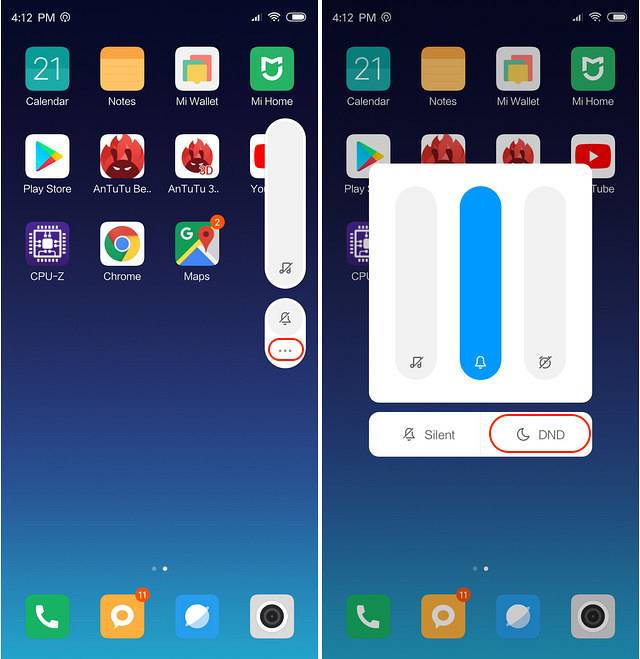
Para configurar uma contagem regressiva DND, primeiro toque na tecla de volume para abrir o novo menu de volume. Aqui, toque na opção de 3 pontos. Agora, toque no botão DND para ativar o modo DND. Ao ativar o modo DND, você encontrará um novo controle deslizante na parte inferior. Você pode deslizar o controle deslizante da esquerda para a direita para definir a duração do modo DND. O controle deslizante pode ser definido em qualquer lugar entre 0 minutos a 8 horas, o que deve ser mais do que suficiente para todos. Estou certamente gostando desse recurso e posso vê-lo sendo usado por vários usuários.

12. Configurar o Preenchimento Automático de Aplicativos
O último recurso do Mi 8 SE que vou compartilhar com vocês não só tornará sua vida mais fácil, mas também mais segura. O recurso “Preenchimento automático de aplicativos” permite que o telefone insira diretamente sua senha salva em aplicativos sem fazer você digitar. O recurso é realmente fácil de configurar e aqui está como você pode fazer isso.
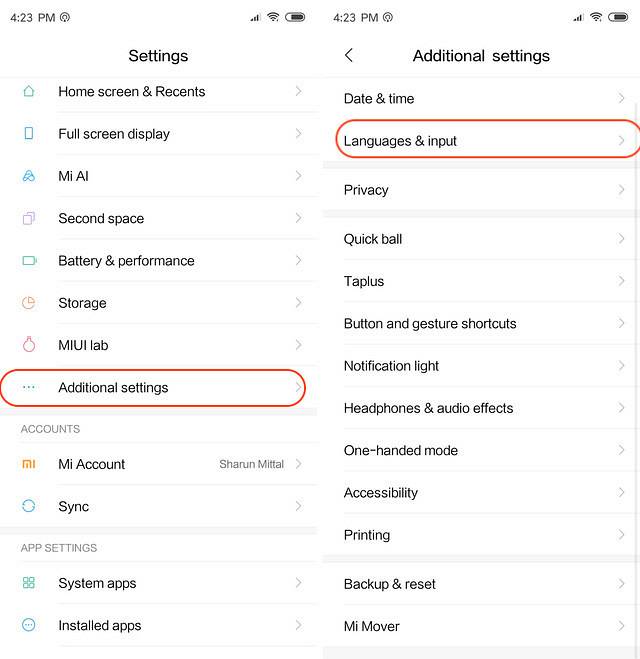
Para configurar o preenchimento automático em aplicativos vá para Configurações -> Configurações adicionais -> Idiomas e entrada -> Serviço de preenchimento automático. Aqui, selecione Google ou toque na opção “Adicionar serviço” para adicionar qualquer outro serviço gerenciador de senhas de terceiros que você possa estar usando (exemplo: LastPass). É isso, agora, ao abrir um aplicativo, você verá a opção de preencher automaticamente o ID de login e a senha.
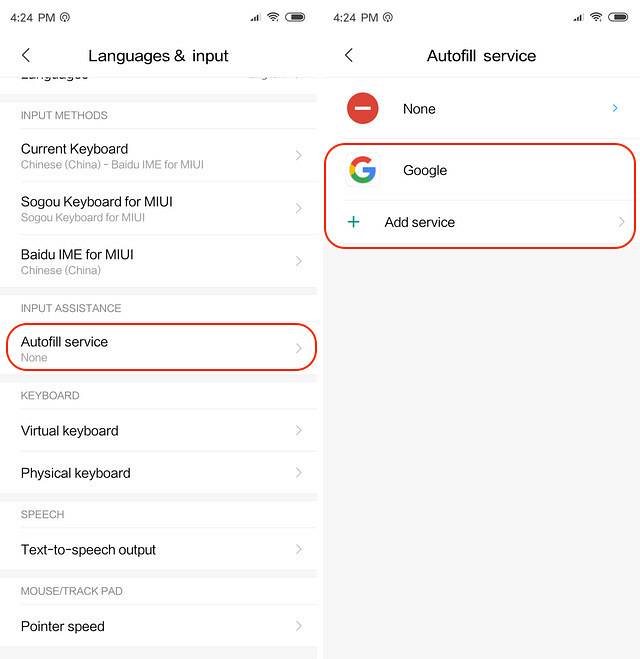
VEJA TAMBÉM: Comparação de especificações do Xiaomi Mi 8 com o OnePlus 6: qual carro-chefe leva a coroa?
Aproveite esses incríveis recursos do Mi 8 SE!
Isso encerra nossa lista dos melhores recursos e dicas para o seu Mi 8 SE. Há muito o que gostar aqui e certamente estou gostando desses recursos no meu Mi 8 SE. Verifique a lista e diga-nos qual é o seu recurso favorito escrevendo na seção de comentários abaixo. Além disso, diga-nos o quanto você está animado com o novo Mi 8 SE.
 Gadgetshowto
Gadgetshowto


![Tudo sobre o iPhone 5 em seu trailer oficial [Vídeo]](https://gadgetshowto.com/storage/img/images/everything-about-iphone-5-in-its-official-trailer-[video].jpg)
